Cum de a face propria aplicație pentru Android

- Java Development Kit;
- instalare IDE;
- descărca Android SDK;
- Căutare Android Development Tools.
Java Development Kit
Nu este atât de important cunoștințe de programare, de a crea o aplicație pe baza fondurilor propuse. Trimite un mesaj pentru ei poate fi orice program. Să luăm în considerare fiecare dintre componentele relevante. Primul pas este de a dezvolta un program pentru Android va trebui să stăpânească Java Development.
Sansele sunt, deja v-ați întâlnit cu Java Runtime, deoarece este necesar pentru a rula applet-uri de pe computer. Java Runtime poate intra în conflict cu JDK, iar apoi trebuie mai întâi să fie eliminate. Dar reinstalați nu va avea nimic, deoarece JDK include versiunea JRE, care va fi exact combinate cu versiunea.
Odată ce fișierul de instalare este descărcat, trebuie să-l rulați și asigurați-vă că componentele JRE publice, instrumente de dezvoltare și codul sursă inclus. Pentru a face acest lucru, va trebui să nu alege să instaleze automat, și un mod manual. Apoi, trebuie să citiți termenii acordului și sunt de acord, iar apoi puteți începe procesul de instalare.

În ciuda faptului că majoritatea aplicației mobile are propriul IDE, compilator, în scopul de a obține cel mai bun efect este mai bine de a utiliza un compilator de la Java. Dacă utilizați un sistem de operare Windows, trebuie să vă conectați în panoul de control și selectați setările suplimentare ale sistemului. Apoi, trebuie să adăugați directorul bin al calea către fișierul de instalare Java.
Instalarea IDE și SDK-ul Android
Tipul de miercuri integrat, folosit de multe ori începători care învață să lucreze doar cu ajutorul generatorului de aplicații. Dacă cineva nu știe ce IDE este o aplicație care permite programator pentru a obține ajutor sub forma unui mic set de instrumente mai utile, inclusiv depanatoare, compilatoare și altele asemenea. Desigur, puteți găsi o mulțime de diferite IDE on-line, dar cel mai bun este gratuit Eclipse, care se poate integra cu SDK.
O opțiune este de a descarca arhiva cu instalare EXE-fișier. In unele versiuni, puteți lucra cu ea fără a fi nevoie pentru a instala aplicația. Dacă versiunea pe care ați descărcat aveți nevoie pentru a instala, va trebui să o facă. În acest caz, nu există setări și cerințe speciale.

Odată ce ați descărcat fișierul de instalare „SDK-ul Android», aveți nevoie pentru a începe procesul de instalare. Specificați un mod convenabil, vom accepta acordul.
Odata ce instalarea sa terminat, trebuie să deschideți «SDK Manager“. Vei vedea o fereastră în cazul în care aveți nevoie pentru a confirma instalarea tuturor resurselor necesare într-un fișier de instalare standard nu este inclus.
Instalarea Android Development Tools
În continuare, trebuie să treacă printr-pentru a crea un nou dispozitiv virtual. Există resurse pentru stabilirea sub fiecare dispozitiv în parte, dar vom crea un dispozitiv comun. Faceți clic pe butonul „Nou“, o fereastră de gol apare în fața noastră.
Nume. Dacă aveți nevoie pentru a efectua teste pe mai multe dispozitive, va trebui să introduceți unele descriere, astfel încât să nu se piardă în ele. Desigur, vă puteți da câteva nume generice.
SD-card. Aici indică spațiul de disc care va fi disponibil pe dispozitiv. Prin orice standard, dispozitivul emulat echipat cu 194 MB de dispozitive de memorie și carduri. Deoarece valoarea de spațiu pe disc trebuie să alegeți propria.
Sandpaper. Vi se oferă posibilitatea de a utiliza această opțiune pentru a schimba aspectul și configurația fiecărui dispozitiv. Dar cel mai bine este de a utiliza setarea implicită.
Veți fi în măsură să aplice funcția hardware pentru a adăuga orice echipament care au nevoie doar programul.
Ca rezultat, „Manager de AVD» fereastră ar trebui să evidențieze numele dispozitivului pe care tocmai ați creat-o. Puteți da clic pe butonul „Start“, care va lansa dispozitivul în sine. Este demn de remarcat faptul că, de regulă, prima pornire are nevoie de timp.
Dacă doriți să utilizați Android pentru programatori a crea aplicații noi, care vor fi utile pentru utilizatorul final.
Cum de a crea o aplicație?
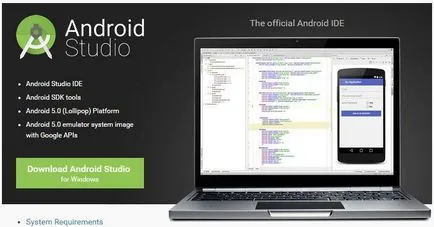
Faceți clic pe „Next“ și setați pictograma dosarului de executare, care este o aplicație pentru Android. În continuare, vă va crea o „activitate“ a aplicației. Această funcție este fundamentală. Cu aceasta, fiecare utilizator va trebui să intre în vigoare, pentru că cel mai bine este de a împărți programul, bazat pe ceea ce va fi disponibil pentru Windows și o gamă de caracteristici disponibile în fiecare dintre ele. Dacă faci un program foarte ușor, este recomandabil să se aleagă doar prima fereastră, care va furniza aplicații și alte setări vor extrage din fișierele create SDK. După selectarea ferestrei, trebuie să faceți clic pe „Finish“. „Eclipse“ va colecta toate fișierele care sunt necesare într-un singur loc, în cazul în care puteți introduce codul și modifica setările, specificați setările dorite.
De asemenea, puteți utiliza iBuildApp - este un unic si una dintre cele mai simple moduri de a crea propriile aplicații pe Android. Builder aplicație vă permite să alege din mii de template-uri, umple-l cu funcționalitatea necesară, setați propriul logo-ul, precum și de încărcare pentru a „Play Market“. Pentru a face acest lucru, nu aveți nevoie de nici o experiență de programare, pentru că totul se face automat.
Acum sunteți gata pentru a construi o nouă aplicație, știm cum să facă aplicații pentru Android.